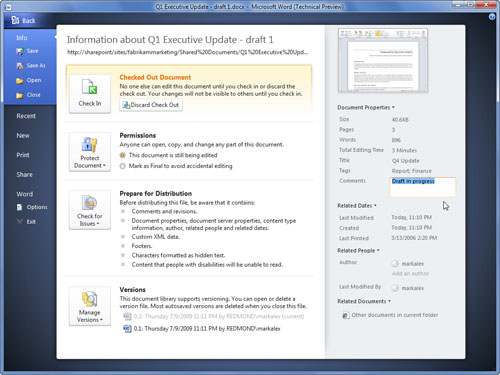Меню Office Backstage (ч. 1)
Здравствуйте. Меня зовут Клэй Саттерфилд (Clay Satterfield). Я занимаю должность ведущего руководителя проектов в группе разработчиков Office UX.
В первые несколько часов использования Office 2010 Technical Preview вам, скорее всего, потребуется сохранить или распечатать созданный документ. Когда вы нажимаете круглую кнопку Office, вы видите нечто весьма неожиданное. Вместо меню или ленты с командами вы видите новое представление, которое мы назвали Office Backstage.
Прежде, чем начать рассказ о том, что же это такое, я хотел бы осветить ряд идей, которые побудили нас внедрить это представление. Для этого нам придётся вернуться на несколько лет назад, в осень 2003 года - до того, как мы решили создать ленточное меню.
Наша группа отвечает за создание платформы пользовательского интерфейса для всего пакета Office, и именно с нашей подачи были предприняты попытки найти решение следующих двух проблем. Во-первых, из отзывов пользователей нам стало известно, что они испытывают трудности с поиском, использованием и пониманием назначения огромного количества функций Office. Во-вторых, мы столкнулись со следующим фактом: меню, панели инструментов и задач как будто разваливаются под собственным весом, будучи серьёзно перегруженными элементами и обозначениями. Использовавшиеся концепции пользовательского интерфейса разрабатывались для куда более простых программ, и больше не могли поглотить объем функций, предоставляемых такими серьёзными приложениями, как программы из пакета Office.
Мы потратили массу времени, чтобы выработать комплексный взгляд на весь пакет приложений Office. Мы интенсивно размышляли над тем, как должны выглядеть новые функции, создавая прототипы и проекты новых типов свойств, необходимых нам для создания нескольких будущих версий.
Одной из первых вещей, которые нам удалось сделать, стало разграничение функций по типам в рамках программы. Условно мы назвали их "внутренними" (IN) и "внешними" (OUT).
"Внутренними" функциями были названы те, которыми часто пользуется большинство. Это функции, связанные с содержимым документа и заметные при редактировании. Например, изменение характера или начертания шрифта, поля, проверка орфографии, внедрение стилей документа. Всё это функции, составляющие сердце программы. Для того, чтобы задействовать эти функции, нужно видеть документ и иметь возможность выбрать участок текста (мигающий курсор где-то на странице).
"Внешние" функции позволяют манипулировать собственно документом. Это сохранение, печать, установка прав на чтение/изменение, управление версиями, совместный доступ, инспектор документа, налаживание документооборота и т.д. Внешние функции весьма разнообразны, и список их на удивление велик, но у всех у них есть много общего. Главное, что все эти функции работают не с какой-то частью содержимого, а со всем документом в целом, и результат их выполнения не виден внутри документа. Фактически, все эти функции можно выполнить, не открывая документ для просмотра (например, задать права пользователей или отправить файл как вложение).
К сожалению, другое общее свойство внешних функций заключается в том, что их трудно найти в меню, и ими не так уж легко воспользоваться.
Когда мы изучали требования платформы UI, мы поняли, что внешние и внутренние функции требуют разных подходов при реализации. Некоторые наиболее явные различия становятся очевидными, когда вы начинаете размышлять о WYSIWYG-интерфейсе Office.
Пользователь открывает документ, осознает необходимость изменений, затем начинает искать инструмент, с помощью которого он может внести желанные изменения. Эта процедура повторяется до тех пор, пока пользователь не решит, что документ больше не нуждается в редактировании.
Создавая новый интерфейс для Office 2007, мы намеренно сосредоточились на усовершенствовании некоторых аспектов этой модели. Например, ленточный интерфейс помогает пользователю найти нужную функцию. Галереи собирают под одной крышей несколько сложных алгоритмов таким образом, чтобы результат использования какого-либо набора функций был обозримым и прозрачным. Мгновенный предварительный просмотр использует преимущества подхода, предоставляющего возможность сразу же оценить результаты предполагаемых изменений.
Ленточные меню должны быть отключаемыми: многие варианты работы с документом предполагают необходимость видеть как можно больше содержимого документа, а не любоваться интерфейсом. Практически всё взаимодействие пользователя с документом ограничено полем документа. Когда пользователь меняет размер шрифта, он не нуждается в дополнительном всплывающем диалоговом окне, сообщающем, что изменения успешно внедрены — они просто становятся видны. Это же справедливо для изменения размеров полей, вставки графики, вообще любой внутренней функции.
Однако, тут есть одна проблема — внешние функции не видны в окне документа, поэтому модель WYSIWYG для них не подходит.

- Невозможно найти на странице документа нечто, изменяемое в результате выполнения внешней функции. Статус её выполнения не появляется в документе. Например, никак не отображается, кто имеет доступ к чтению документа, поэтому нужно создать процедуру распределения прав пользователей каким-то иным способом.
- Когда пользователи решают редактировать документ, потому что они не удовлетворены какими-то нюансами на странице, они предполагают, что необходимый им для этого инструмент существует внутри программы. Такие предположения относительно внешних функций строятся довольно редко. Например, очень многие далеко не глупые люди даже не догадываются, что документ можно отправить по электронной почте, не покидая программу. Они просто не представляют себе, что такая функция может присутствовать в программе для редактирования текстов.
- Даже если внешняя функция найдена и используется, взаимодействие с программой остаётся затруднённым и неполным. Мы используем комбинацию статусной строки, всплывающих сообщений, диалоговых окон, панелей задач и даже веб-сайты для того, чтобы проинформировать пользователя о состоянии документа и о том, что с ним происходит. Например, если вы видите, что не можете редактировать открытый вами документ, вам придётся пройти по цепочке из 3 или 4 подтверждений ваших полномочий, панели задач, статусной строки и заголовка окна документа, чтобы узнать, что именно стало причиной перевода документа в режим "только для чтения".
К сожалению, единственный способ, с помощью которого обычный человек может успешно использовать внешние функции, — это помощь за пределами интерфейса программы. Наиболее часто люди пользуются некоторыми функциями потому, что коллега по работе случайно обнаружил их и объяснил, что с ними делать, или потому, что начальство требует использования (и предоставляет обучение). Некоторые счастливчики, возможно, нашли что-то для себя интересное, почитав блог, посвящённый советам и рекомендациям по работе с программой.
То, чего нам так мучительно не хватало — это эквивалента WYSIWYG для внешних функций.
Для нас был особо неприятен тот факт, что в обозримом будущем количество внешних функций будет довольно-таки быстро расти. Современные документы больше не являются простенькими файлами, созданными одним-единственным автором, хранящим их до момента печати. Совместное использование и одновременный доступ сегодня критически важны. Документы являются ключевым инструментом сложных производственных процессов. Существует масса контекста, "околодокументных" процедур, в которые погружены документы, и сложность их взаимопроникновения только растёт, поэтому всё это нуждается в какой-то визуализации внутри программы редактирования и создания документов.
Основываясь на запланированном для Office 2007 наборе функций, мы понимали, что в первую очередь нам следует сосредоточиться на тех из них, что имеют статус внутренних. Такие функции, как SmartArt, Conditional Formatting, Themes, и Office Art целиком потребовали серьёзной переработки галерей и мгновенного просмотра, а также контекстных вкладок. Но мы знали, что и внешние функции никуда не денутся и ими придётся заниматься, и, когда началось планирование работ по Office 2010, мы убедились, что прежнее меню, вызываемое по кнопке Office, не подходит для новой концепции.
Представление Office Backstage является решением, призванным обеспечить выполнение заявленных выше целей. В следующих сообщениях блога мы расскажем подробнее о его работе и рассмотрим различные функции этого представления. А пока, как мы надеемся, вам будет интересно оценить его возможности.
Источник:
Перевод: Galaxer
Комментарии
спасибо, хорошая статья!
до ее прочтения считал бекстейдж чем-то страшным и нелогичным, а теперь концепция и полезность этого стала понятна)
главное чтоб этот бекстейдж не тормозил при открытии!
главное чтоб этот бекстейдж не тормозил при открытии!
разве он тормозит? появляется мгновенно
Я еще 2 месяца назад отправил смайлик "грусть"в майкрософт со скриншотом этого нового меню.
Меню понравилось, напрашивается аналогия с Vista которая стала своего рода полигоном для Windows 7, так и меню Office 2007 стало отправным для 2010. Первое впечатление было верните как в 2007, но на деле оказывается куда практичнее и функциональнее новое, полностью за него)))
Меню понравилось, напрашивается аналогия с Vista которая стала своего рода полигоном для Windows 7
Да ну, различия в интерфейсе (да и во всём прочем) между Vista и 7 минимальны.
Я еще 2 месяца назад отправил смайлик "грусть"в майкрософт со скриншотом этого нового меню. писал:
+1, я тоже отправил на днях ) Не оценил я этот Backstage
По теме
- [Temp] Доступ к вашим Office файлам с любого компьютера с Windows Live SkyDrive
- Еще несколько слов о совместной работе в веб-приложении Excel
- BI-функции в Excel 2010
- [Временный пост] Настройка SharePoint Server 2010 для доступа с мобильных устройств
- Поиск информации с телефона
- Получите Office сегодня или завтра
- [Временный пост] Как данные об использовании улучшают взаимодействие пользователя с Office
- [Временный пост] Office 2010 и AppV 4.6
- [Временный пост] Понимание 64-битной версии Office
- Windows Touch и Excel 2010

 9240
9240